はじめに
Windowsで、GraphViz'sで可視化する場合は大変です。
環境
- Python 3.6
手順
(1) Anaconda Promptで、以下のようにgraphvizとpydotをインストール
conda install graphviz
pip install pydotplus
(2) graphvizを公式ホームページからインストールしてください。
(3) システム環境パスを通すか、もしくは直接コードにパスを埋め込みます。(本例は後者)
u""" 決定木系モデルを視覚化する。 Graphviz を用いて、決定木のモデルを視覚化する。 決定木だけでなく、ランダムフォレストなど木構造のモデルに適用できる。 """ from sklearn.datasets import load_iris from sklearn.ensemble import RandomForestClassifier from sklearn.model_selection import train_test_split from sklearn.model_selection import cross_val_score # モデルの木構造の視覚化に必要なパッケージ from sklearn import tree import pydotplus as pdp import pandas as pd import numpy as np # パスを手動で追加します (システムの環境設定を通してもうまくいかなかったため、パスを仕方なく追加しました。) # InvocationException: GraphViz's executables not found import os os.environ["PATH"] += os.pathsep + "C:/Users/uv2ut/Anaconda3/Library/bin/graphviz" iris = load_iris() df = pd.DataFrame(iris.data, columns=iris.feature_names) print(df.head(5)) print(iris.target) print(iris.target_names) df['species'] = pd.Categorical.from_codes(iris.target, iris.target_names) print(df.head(5)) # 学習データとテストデータを分ける features = df.columns[:4] label = df["species"] print(features) print(label) print(df[features].head(5)) df_train, df_test, label_train, label_test = train_test_split(df[features], label) clf = RandomForestClassifier(n_estimators=150) clf.fit(df_train, label_train) print("========================================================") print("予測の精度") print(clf.score(df_test, label_test)) # 試しに木の一つを視覚化する estimators = clf.estimators_ file_name = "./tree_visualization.png"
dot_data = tree.export_graphviz(estimators[0], # 決定木オブジェクトを一つ指定する out_file=None, # ファイルは介さずにGraphvizにdot言語データを渡すのでNone filled=True, # Trueにすると、分岐の際にどちらのノードに多く分類されたのか色で示してくれる rounded=True, # Trueにすると、ノードの角を丸く描画する。 feature_names=features, # これを指定しないとチャート上で特徴量の名前が表示されない class_names=iris.target_names, # これを指定しないとチャート上で分類名が表示されない special_characters=True # 特殊文字を扱えるようにする ) graph = pdp.graph_from_dot_data(dot_data) # 以下の命令で、ipynbと同じフォルダに、fileNameの画像ファイルが保存されます。 graph.write_png(file_name)
from IPython.display import Image Image(graph.create_png())
表示イメージ
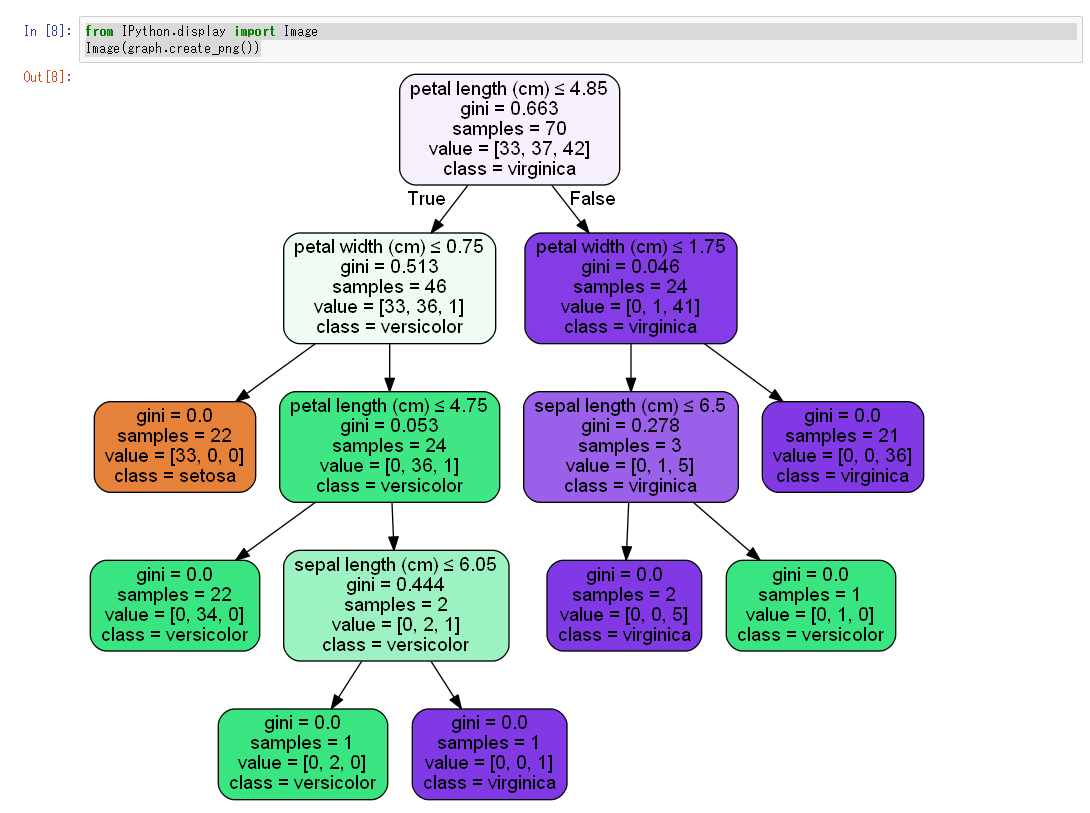
リンク
- GraphViz'sのWindowsでのインストール方法 windowsでkerasの可視化の際の注意点 [サルでもわかる機械学習]
あとがき
システム環境設定のパスが重要らしい
仮想環境を利用しているときは下記のgraphvizのフォルダパスをPathに追加します。 C:\Users\ユーザー名\Anaconda3\envs\仮想環境名\Library\bin\graphviz 仮想環境を利用していないときは下記のgraphvizのフォルダパスをPathに追加します。 C:\Users\ユーザー名\Anaconda3\Library\bin\graphviz